|
|
|
|
|
|
|
|
|
電子メールアカウントの作成 (Mailの1.2、3.0など別のバージョンをお使いの場合、多少画面の表示などが違う場合があります) (1)Mail 2.1を起動し、メニューの「ファイル」から「アカウントを追加...」をクリックします。 ※インストール直後の場合は「ようこそMailへ」という画面が表示され、 「続ける」をクリックすると(2)の設定画面が出ます。 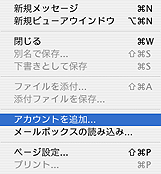 (2)新しいアカウントの画面の「一般情報」では、以下のように入力します。 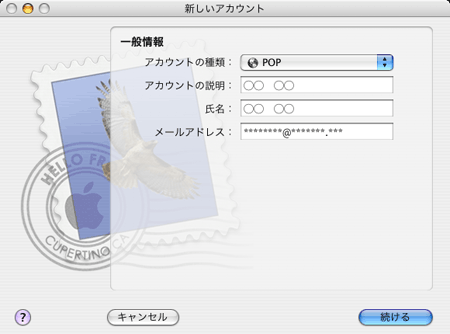 1.「アカウントの種類:」:「POP」を選択します。 2.「アカウントの説明:」:任意で分かり易い名前を入力します。 3.「氏名:」:お客様のお名前を入力します。 4.「メールアドレス:」:お客様のメールアドレスを入力します。 「続ける」をクリックします。 (3)「受信用メールサーバ」の画面では、以下のように入力します。 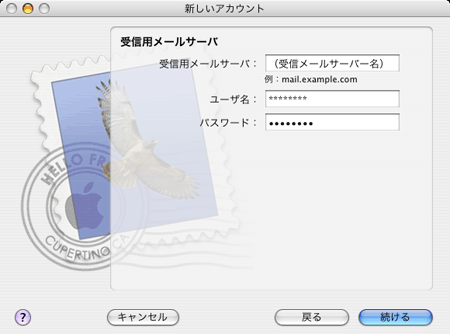 1.「受信用メールサーバ:」:pop[数字].[サブドメイン].3web.ne.jp ※例)pop.ha.bekkoame.ne.jp サブドメインはお客さまのユーザIDによって、星座名(ppp,t1含む),tw,i,ro,ha などがあります。 2.「ユーザ名:」:お客様の[ユーザーID] (電子メールアドレスの@の前の部分)を入力します。 3.「パスワード:」:お客様のメールパスワードを入力します。 「続ける」をクリックします。 (4)「受信メールのセキュリティ」画面では、認証を「パスワード」にします。 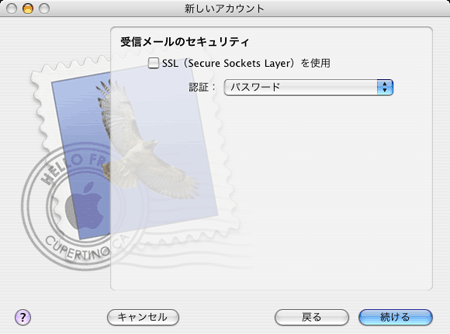 (5)「送信用メール サーバ」の画面では、以下のように入力します。 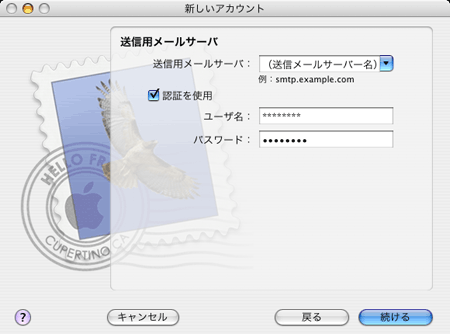 1.「送信用メールサーバ:」:smtp.[サブドメイン].bekkoame.ne.jp ※例)smtp.ha.bekkoame.ne.jp サブドメインはお客さまのユーザIDによって、星座名(ppp,t1含む),tw,i,ro,ha などがあります。 2.「認証を使用:」:チェックします。 3.「ユーザ名:」:お客様の[ユーザーID] (電子メールアドレスの@の前の部分)を入力します。 4.「パスワード:」:お客様のメールパスワードを入力します。 「続ける」をクリックします。 (6)「送信メールのセキュリティ」の画面では、認証を「パスワード」にします。 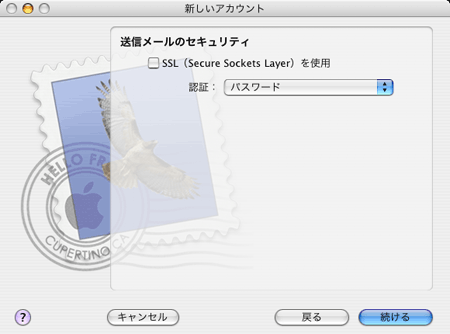 「続ける」をクリックします。 (7)「アカウントの概要」画面で、入力項目を確認してください。続けるをクリックすると設定完了です。 ※続けて他のアカウントの作成を確認する画面となりますがここではキャンセルしてください。 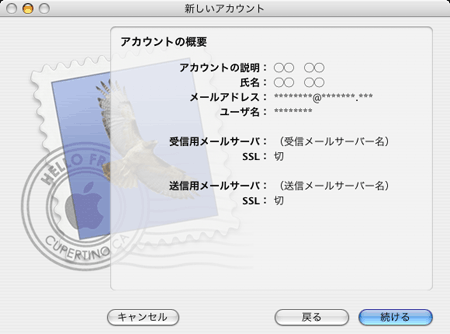 電子メールアカウントの詳細設定・確認 (1)Mailから環境設定をクリックします。 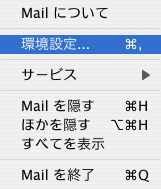 (2)画面上のメニューから「アカウント」をクリックし、 該当のアカウント情報を表示します。 入力内容を確認し、「送信用メールサーバ(SMTP)]の下にある「サーバ設定」ボタンをクリックします。 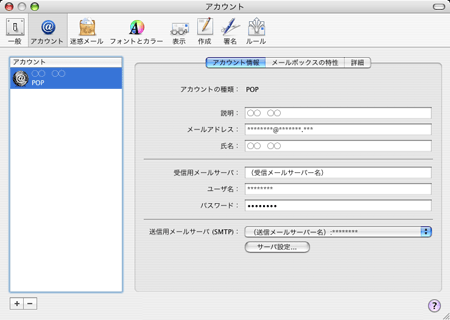 (3)次の画面では、下記のように入力します。 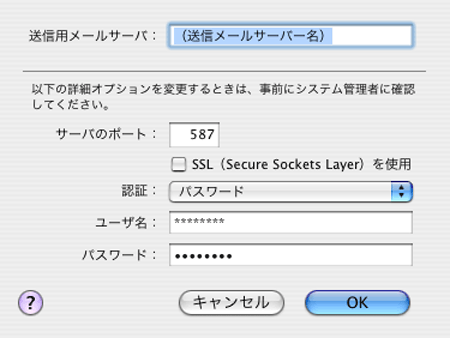 1.「送信用メールサーバ:」:smtp.[サブドメイン].bekkoame.ne.jp ※例)smtp.ha.bekkoame.ne.jp サブドメインはお客さまのユーザIDによって、星座名(ppp,t1含む),tw,i,ro,ha などがあります。 2.「サーバのポート:」:「587」と入力します。 3.「SSL(Secure Sockets Layer)を使用」:チェックしません。 4.「認証:」:「パスワード」を選択します。 5.「ユーザ名:」:お客様の[ユーザーID] (電子メールアドレスの@の前の部分)を入力します。 6.「パスワード:」:お客様のメールパスワードを入力します。 以上で設定は完了です。 「OK」ボタンをクリックして、ウィンドウを閉じてください。 [追加補足事項] ※BekkoameのSMTPサーバ(メール送信サーバ)を利用してメール送受信するときに、何か添付ファイルを同封する場合、1MB以下でお願いいたします。1MB以上のファイルを添付してお送りする場合、分割圧縮等を行うなどしてお送りするようお願いいたします。 もし、1MB以上の添付ファイルをお送りしてしまった場合、相手方のメールソフトによって受信できないことがあります。また最悪の場合、相手方のメールボックスに届いている他のメールにも影響を与えてしまい、相手方のメールボックスに届いてるメール全てが受信できなくなってしまうこともあります。これらの件は、お客様が1MB以上の添付ファイルを受け取ってしまった場合にも同様に該当いたしますので御注意ください。 インターネットの世界では通常、添付ファイルは1MB以下でお送りするのがマナーとなっております。みなさまが気持ち良く通信するためにも、御理解の程をよろしくお願いいたします。
|
|
|
|
|
|
|
|
|
|
|
|
|
|
|
|
|
|
|


